Cómo quitar o desactivar la pantalla de inicio de la aplicación Start App en Android

Con la llegada de las apps, se han ampliando las posibilidades de optimizar el uso de los Android. Puede que ya tengas instalada Star App; pero tal vez no sabes cómo quitar o desactivar la pantalla de inicio de la aplicación Start App en android. No te preocupes porque en este tutorial te lo enseñaremos fácil y rápido.
Una ventaja de estos dispositivos, es que pueden configurarse según tus necesidades. Puedes seleccionar las Apps que pueden iniciarse al encender tu Android; o al contrario, si prefieres evitar el inicio automático de algunas aplicaciones en Android.
De igual manera, existen cosas interesantes en la parte de seguridad; como por ejemplo, poner contraseña a las aplicaciones de tu celular Android. Incluso hasta puedes cambiar su aspecto para poner la misma pantalla de bloqueo de iPhone iOS en tu Android. Pero hoy nos centraremos en Start App.
Acerca de Start App:
- Los Android traen por defecto la app Lock Screen, pero Start App será perfecta si deseas reemplazarlo, pues ofrece utilidades impresionantes y protege tus datos; además su interfaz gráfica es amigable.
- Se puede descargar gratuitamente desde la Play Store.
- Tendrás acceso a todas las aplicaciones que hayas descargado en tu Android.
¿Cómo puedes usar Start App?
Esta app se usa fácilmente:
- Pulsa el primer botón del lado inferior izquierdo y desliza el dedo de izquierda a derecha, así aparecerán del lado izquierdo de la pantalla algunas de las aplicaciones que tienes instaladas y otras funciones como “Configuración Plugins”.
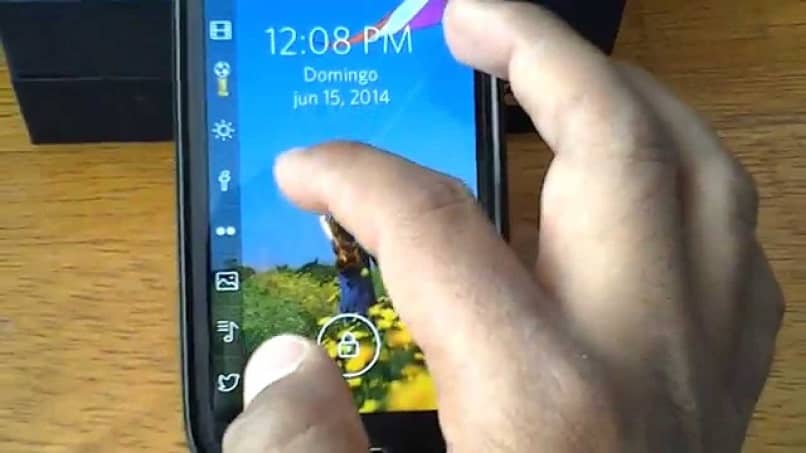
- También puedes deslizar de derecha izquierda, y visualizar otras utilidades más del lado derecho de la pantalla, como por ejemplo la edición del tema, si el caso es que quieres cambiarlo, lo puedes descargar gratuitamente desde la Play Store,
- En la barra del lado derecho también puedes configurar el Widget accediendo a Preferencias.
- Para abrir las aplicaciones o funciones, tan sólo posiciónate sobre la que vayas a abrir y arrástrala hacia la derecha o hacia la izquierda y se desplegarán.
¿Cómo desbloquear tu Adroid con Start App?
- Cuando la pantalla principal se bloquea será más sencillo de lo que crees desactivarla, sólo pulsa dos veces la pantalla,
- Luego presiona el ícono del “candado” que aparece encerrado en un anillo, y desplázalo hacia donde se encuentran los íconos que rodean el candado, al desplazarlo hacia la derecha hacia el ícono de estrella, podrás ver las aplicaciones utilizadas recientemente,
- Al desplazarte hacia el ícono de “sobre” podrás ver las apps de mensajería usadas recientemente, como es el caso por ejemplo de Gmail, Hangouts, WhatsApp, o Facebook,
- Al ir hacia el ícono de llamadas podrás ver los contactos favoritos y llamadas recientes, al pulsar sobre ellos verás sus detalles.
- Cuando te diriges al ícono de fotografía verás todas las apps de galería de imágenes o fotografías,
- Podrás tener acceso a otras utilidades más, como la de dirigirte a la web sólo pulsando en la pantalla principal en la parte superior de la pantalla de la App, de este modo podrás acceder al navegador Yahoo, que es el predeterminado de esta App.
¿Cómo puedes quitar o desactivar la pantalla de inicio de Start App?
Dentro de todas las utilidades que te ofrece esta App se encuentra también la de quitar o desactivar su pantalla de inicio, ¿cómo lo haces?
- Dirígete a “Ajustes”,
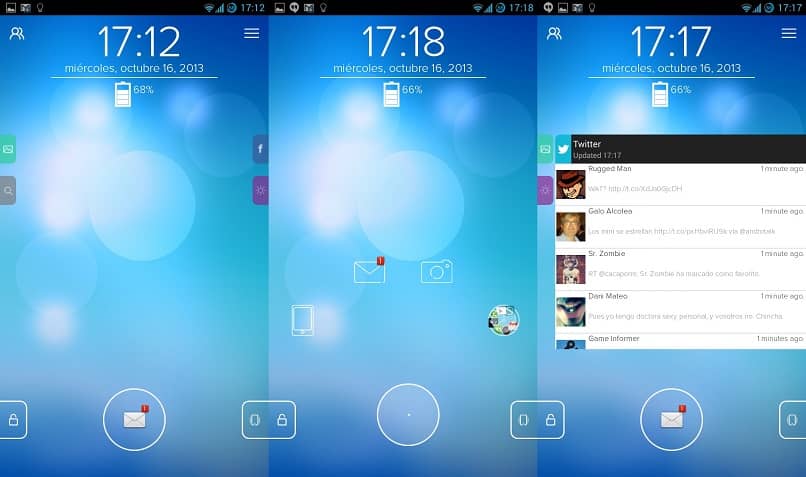
- Luego en el menú selecciona “Desbloqueo de Pantalla”,
- Ahora en “Tipo de bloqueo” selecciona la opción “Ninguno” y eso es todo.
¿Por qué desactivar la pantalla de inicio de Start App?
A veces te resultará mejor desactivar la pantalla principal de bloqueo de Start App por muchas razones, como lo son:
- Ingresar a un sitio web, o
- Para Configurar tu Android desde las funciones de Start App, sólo desplázate hacia la derecha en la parte lateral izquierda sobre las funciones que deseas modificar; como es el caso de “Añadir imágenes” que la misma app incluye, añadir Stikers, agregar un acceso directo a tus apps favoritas para que aparezcan en la barra lateral izquierda, habilitar o deshabilitar juegos, entre otras funciones más.
Con cómo quitar o desactivar la pantalla de inicio de la aplicación Start App en android, ve y personaliza tu Android, y consulta rápidamente lo que quieras sin salir de la pantalla de bloqueo.